Jak dbać o aktualność oprogramowania?
Opublikowany: 2018-02-28„Bądź na bieżąco, bądź nowoczesny – bądź na bieżąco”
Jack Lalanne
Niezależnie od tego, czy ci się to podoba, czy nie, utrzymywanie aktualności oprogramowania jest koniecznością w 2018 roku. Chodzi o to, że w dzisiejszych czasach w dużym stopniu polegamy na naszych komputerach, aby zorganizować nasze życie, a przestarzały soft często wydaje się nie być w stanie udźwignąć swojego ciężaru i nie żyje do własnych oczekiwań. Jest to niedopuszczalne, a nawet niebezpieczne, ponieważ stawka jest zbyt wysoka, aby na to pozwolić. Zastanówmy się więc, dlaczego powinieneś regularnie aktualizować swoje programy i aplikacje i jak możesz to zrobić bez większego wysiłku.
Znaczenie regularnych aktualizacji
Możesz uznać aktualizacje systemu Windows 10 za brzydkie i niepotrzebne, a nawet odłożyć je na półkę, gdy dotrą do komputera. Możesz nienawidzić licznych wyskakujących okienek, którymi Twój system operacyjny regularnie bombarduje Cię i proszą o pobranie lepszych wersji czegoś. Nawet jeśli nie masz nic przeciwko umożliwieniu im przejścia przez witrynę Windows Update, możesz uznać, że ponowne uruchomienie komputera, aby działały, jest uciążliwym obciążeniem. Wszystkie te niejasne nowości i ulepszenia są takie uciążliwe, prawda?
Cóż, przepraszam, nie mogłeś być bardziej nieroztropny. Spójrz tylko, co może się stać, jeśli w razie potrzeby zaniedbasz aktualizację softu.
Krótko mówiąc, jeśli unikniesz aktualizacji, na pewno spotkasz się z:
- Trwałe błędy
- Kiepska wydajność
- Infekcja złośliwego oprogramowania
- Problemy z bezpieczeństwem
- Utrata danych
- Problemy sprzętowe
- Problemy z kompatybilnością
Teraz przyjrzyjmy się tym przeciwnościom bardziej szczegółowo:
1. Trwałe błędy
Żadne oprogramowanie nie jest bezbłędne, co oznacza, że irytujące błędy są zawsze tutaj, aby wstrząsnąć twoją klatką i spowodować, że twoje programy zejdą z torów. Bez wątpienia zawsze jest miejsce na ulepszenia, a dobrzy programiści doskonale zdają sobie sprawę z tej mądrości. Nigdy nie przestają zbierać opinii klientów, aby mogli naprawić błędy, za które są brane pod uwagę. W ten sposób powstaje lepsze oprogramowanie o ulepszonej funkcjonalności. Możesz to uzyskać tylko poprzez aktualizacje, więc warto mieć na nie oko.
2. Słaba wydajność
Jeśli nie zostanie zaktualizowany, Windows 10 staje się powolny, przestaje odpowiadać i burzliwy, co w większości przypadków wystarczy, aby zmodernizować swój komputer. W takiej sytuacji nie musisz nic robić, tylko instalować dostępne aktualizacje na swoim komputerze, aby system Windows 10 mógł ponownie działać płynnie.
3. Infekcja złośliwego oprogramowania
Nieaktualne programy sprawiają, że system Windows 10 jest wyjątkowo podatny na ataki złośliwego oprogramowania — dlatego jesteś na cienkim lodzie. Złośliwe oprogramowanie z każdym mijającym dniem staje się coraz silniejsze i bardziej sprytne, co oznacza, że Twój przestarzały program (system operacyjny, narzędzia antywirusowe, przeglądarki itp.) nie ma żadnych szans przeciwko potężnym nikczemnym podmiotom. W rezultacie Twój komputer może paść ofiarą zewnętrznej agresji.
Aby uniknąć tego rodzaju tragedii, zalecamy powitanie aktualizacji oprogramowania na komputerze, gdy tylko się pojawią, ponieważ często zawierają one ulepszone funkcje mające na celu ochronę systemu przed najnowszymi zagrożeniami. W przeciwnym razie Twoje zaniedbanie najprawdopodobniej przyniesie Ci fajny przypadek złośliwego oprogramowania.
Ponieważ złośliwe oprogramowanie rozwija się szybko i dynamicznie, zawsze istnieje szansa, że przechytrzy Twój główny program antywirusowy. Dlatego zalecamy korzystanie ze specjalnych narzędzi anty-malware, takich jak Auslogics Anti-Malware, które mogą śledzić i eliminować szczególnie zdradzieckich wrogów.
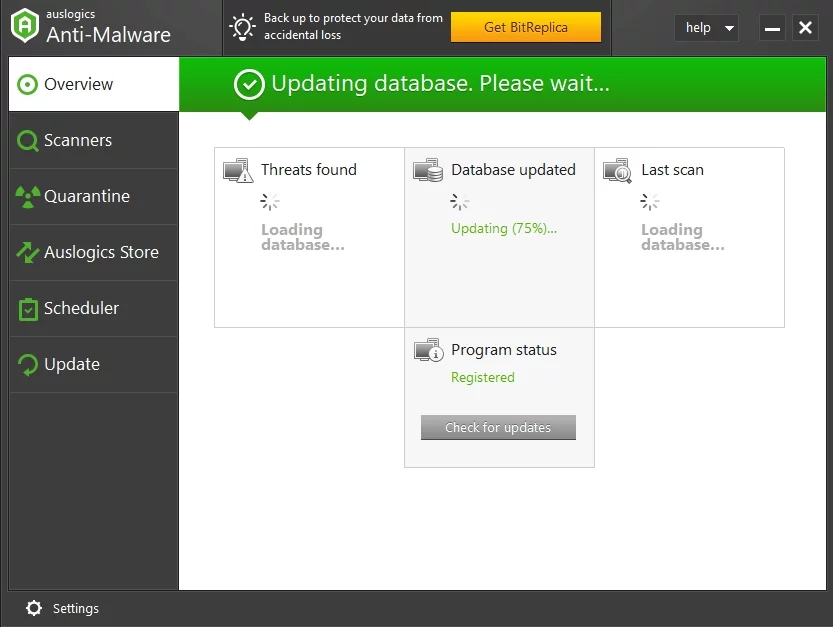
4. Kwestie bezpieczeństwa
Nigdy, przenigdy nie zwlekaj z aktualizacjami oprogramowania — ktoś może wykorzystać Twoje niezdecydowanie i zhakować Twój komputer. Niech więc zajmą Ci kilka minut życia – jest to o wiele lepsze niż trzymanie otwartych drzwi dla przestępców, którzy mogą zepsuć Ci życie, narażając Cię na tak okropne problemy, jak wyciek danych, kradzież tożsamości, brakujące pieniądze i tak dalej . Dobrą rzeczą jest to, że wraz z innymi środkami bezpieczeństwa, aktualne aktualizacje pomogą Ci uniknąć wszystkich tych problemów poprzez załatanie naruszeń bezpieczeństwa. W ten sposób możesz zmusić sprytnych hakerów do omijania twojego komputera szerokim łukiem. Radzimy również wzmocnić swój komputer przed wirtualnymi złoczyńcami za pomocą oprogramowania zabezpieczającego. Na przykład Auslogics BoostSpeed zawiera specjalne narzędzia do ochrony prywatności zaprojektowane w celu ochrony poufnych informacji przed zewnętrznymi intruzami.
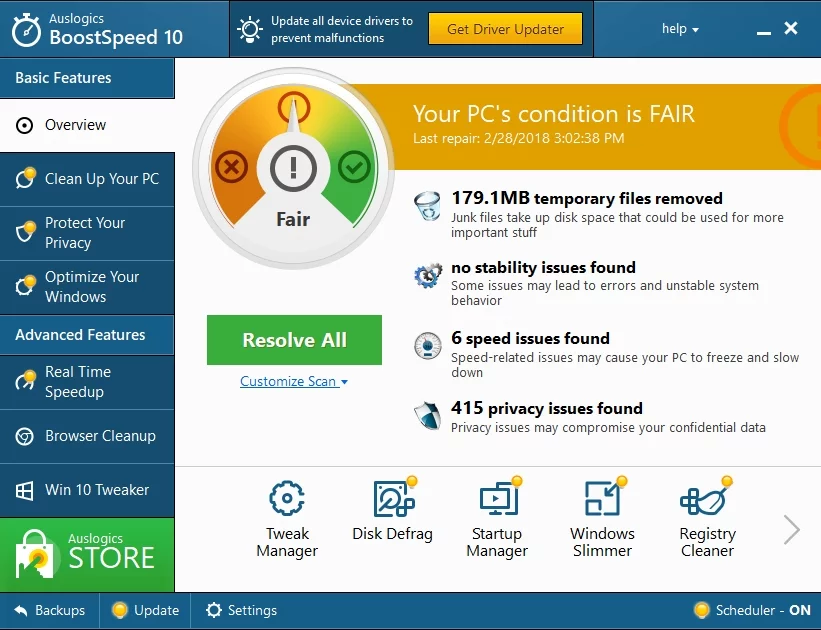
5. Utrata danych
Ci, którzy trzymają aktualizacje oprogramowania na dystans, ryzykują utratę ważnych plików na zawsze. Problem polega na tym, że przestarzałe programy stają się burzliwe i podatne na błędy oraz utratę danych. Czy to wystarczający powód, aby zaktualizować swoje programy? Cóż, wierzymy, że tak. Jeśli oprogramowanie zacznie się odtwarzać, powinieneś regularnie tworzyć kopie zapasowe ważnych plików (w tym celu możesz użyć specjalnego narzędzia, takiego jak Auslogics BitReplica, aby zaoszczędzić czas i wysiłek). Dzięki temu zaoszczędzisz wiele łez, jeśli sprawy nie potoczą się zgodnie z planem.

6. Problemy sprzętowe
Problemy sprzętowe często wynikają z nieaktualnych sterowników. Jeśli chcesz, aby Twoje urządzenia działały poprawnie i były zgodne z oczekiwaniami, upewnij się, że korzystasz z najnowszych wersji sterowników. W przeciwnym razie Twój sprzęt prawdopodobnie Cię zawiedzie.
7. Problemy z kompatybilnością
Nieaktualne oprogramowanie często prowadzi do problemów ze zgodnością. Na przykład możesz mieć trudności z otwieraniem nowych plików w przestarzałych aplikacjach. Poza tym inni użytkownicy mogą nie być w stanie otworzyć plików utworzonych za pomocą przestarzałych programów. Oznacza to, że Ty lub inne osoby musicie przekonwertować swoje dane, co może prowadzić do ogromnej straty czasu i frustracji. Zbyt wysoka cena za niechęć do instalowania aktualizacji, prawda?
Niestety powyższa lista problemów nie jest wyczerpująca – inne problemy mogą się pojawić, jeśli zbyt konserwatywnie potraktujesz system Windows 10.
3 proste sposoby na aktualizowanie oprogramowania
Podsumowując, musisz aktualizować oprogramowanie. A oto nasze 3 najlepsze wskazówki, jak to zrobić:
- Użyj usługi Windows Update.
- Regularnie aktualizuj aplikacje innych firm.
- Aktualizuj swoich kierowców.
1. Użyj Windows Update
Zdecydowanie zalecamy skorzystanie z każdej okazji, aby zaktualizować system Windows 10. W przeciwnym razie może on stać się niestabilnym i niewiarygodnym wrakiem, który w każdej chwili może się rozpaść.
Aby zagwarantować długą żywotność systemu Win 10 i zapobiec jego starzeniu się, skorzystaj z wbudowanej funkcji Windows Update:
- Przycisk Start -> Ustawienia
- Aktualizacja i zabezpieczenia -> Windows Update -> Aktualizuj status
- Aby wyszukać dostępne aktualizacje, wybierz Sprawdź aktualizacje -> Twój Win 10 zrobi to automatycznie.
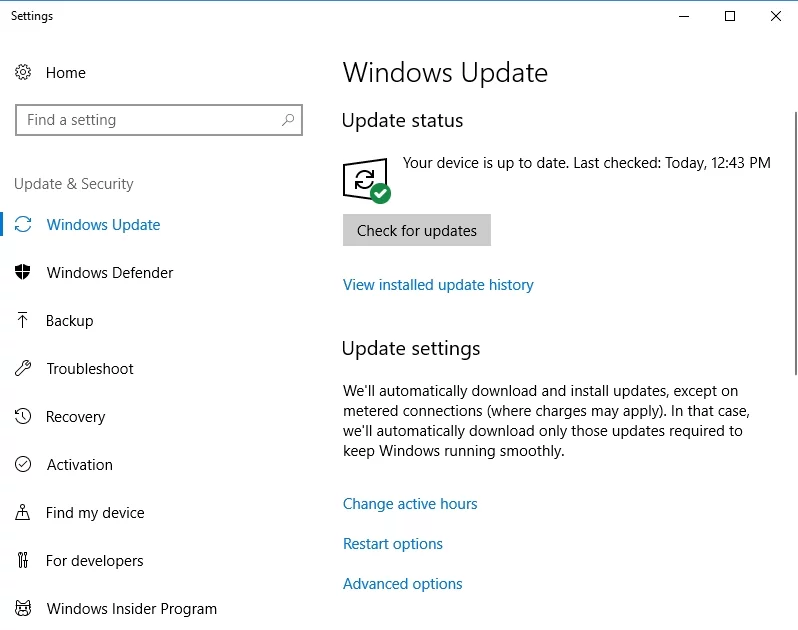
- Jeśli aktualizacje dla Twojego systemu operacyjnego zostały już znalezione, zobaczysz je na ekranie Windows Update -> Możesz znaleźć więcej na ich temat, klikając Szczegóły.
- Zainstaluj dostępne aktualizacje na swoim komputerze, klikając Zainstaluj teraz.
- Możesz przeglądać historię aktualizacji dzięki funkcji Historia aktualizacji -> Tam możesz odinstalować aktualizacje, których nie lubisz lub skorzystać z opcji odzyskiwania systemu Windows, aby zresetować komputer lub uruchomić komputer w trybie odzyskiwania.
2. Regularnie aktualizuj aplikacje innych firm
Powinieneś uważnie monitorować aplikacje innych firm: pozwól im powiadamiać Cię o dostępnych aktualizacjach i instalować wszystkie ulepszenia, poprawki lub łatki, gdy tylko zostaną wdrożone. Takie podejście pomoże Ci zapobiec awariom, usterkom i innym przykrościom i podrażnieniom.
3. Aktualizuj sterowniki
Kiedy trzeba zaktualizować sterowniki? Jeśli myślisz, że odpowiedź brzmi „jeśli nie jest zepsuta, nie naprawiaj”, to nie masz racji. W rzeczywistości zapobieganie jest znacznie lepsze niż leczenie, dlatego należy uważnie obserwować sterowniki, aby uniknąć nieporozumień między sprzętem a systemem.
Oto 3 sposoby aktualizacji sterowników w systemie Windows 10:
Użyj Menedżera urządzeń
Menedżer urządzeń to wbudowane narzędzie systemu Windows, które może pomóc w automatycznej aktualizacji sterowników.
Oto jak możesz wykorzystać Menedżera urządzeń na swoją korzyść:
- Klawisz z logo Windows + X -> Menedżer urządzeń
- Znajdź sprzęt, dla którego chcesz zaktualizować sterownik -> kliknij go prawym przyciskiem myszy
- Wybierz Aktualizuj oprogramowanie sterownika…-> Wybierz Wyszukaj automatycznie zaktualizowane oprogramowanie sterownika
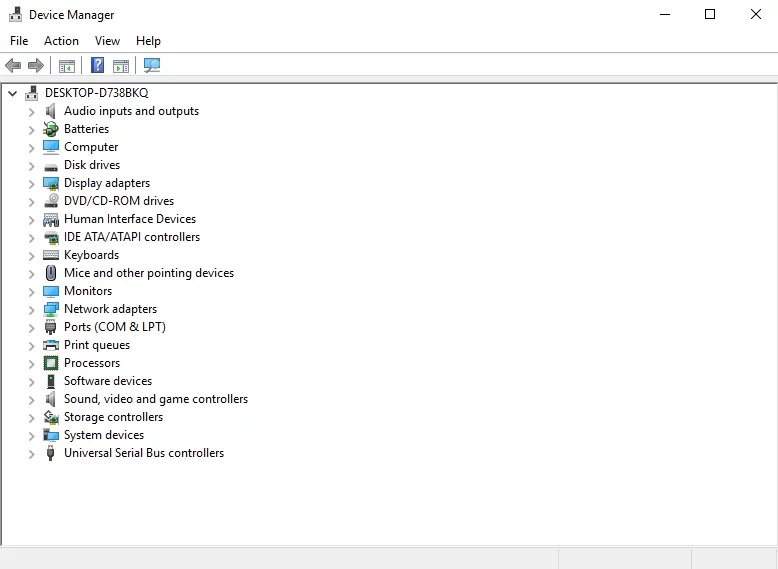
Zaktualizuj sterowniki ręcznie
Jeśli Menedżer urządzeń nie może znaleźć najnowszych wersji sterowników dla Twoich urządzeń, możesz wziąć sprawy w swoje ręce i zapoznać się z oficjalnymi witrynami swoich producentów. Pobierz potrzebne sterowniki i zainstaluj je na swoim komputerze, uruchamiając pliki .exe i postępując zgodnie z instrukcjami wyświetlanymi na ekranie.
Możesz także ponownie zastosować Menedżera urządzeń. Tym razem powinieneś wykonać następujące czynności:
- Klawisz z logo Windows + X -> Menedżer urządzeń
- Przejdź do swojego urządzenia -> kliknij prawym przyciskiem myszy -> Aktualizuj oprogramowanie sterownika…
- Wybierz opcję „Przeglądaj mój komputer w poszukiwaniu oprogramowania sterownika” -> Przeglądaj
- Znajdź nowy sterownik -> Dalej
Użyj specjalnego narzędzia
Zapewne już domyśliłeś się, że masz wykonać powyższe manipulacje w odniesieniu do każdego ze swoich kierowców. Brzmi trochę uciążliwie, prawda? Rzeczywiście, aktualizowanie sterowników jeden po drugim jest czasochłonnym zadaniem. Dobrą wiadomością jest to, że możesz zaufać specjalnemu oprogramowaniu, takiemu jak Auslogics Driver Updater, że wykona to zadanie za Ciebie.
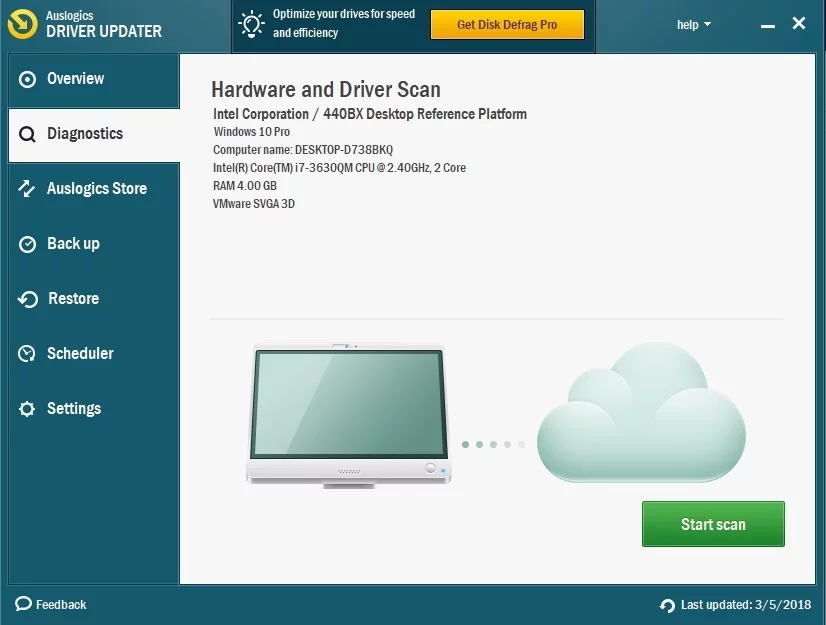
Mamy nadzieję, że nasze wskazówki okażą się przydatne.
Masz jakieś pomysły lub pytania dotyczące tego problemu?
Czekamy na Wasze komentarze!
